Di banyak perusahaan, pengelolaan data bukan hanya tugas individu, tetapi memerlukan keterlibatan beberapa karyawan dalam satu basis data bersama. Microsoft Access memberikanmu kesempatan untuk memanfaatkan basis data ini secara efektif dalam jaringan dengan menghubungkan tabel dari folder jaringan. Dalam panduan ini, saya akan menunjukkan bagaimana cara mengatur tabel Access agar bisa mengakses sumber data pusat. Dengan cara ini, kamu dan rekan-rekanmu dapat bekerja pada data yang sama secara bersamaan.
Poin-poin Penting
- Penghubungan tabel Access memungkinkan kolaborasi pada basis data pusat.
- Akses ke sumber data eksternal mudah dilakukan.
- Perubahan data terlihat secara real-time untuk semua pengguna.
Panduan Langkah-demi-Langkah
Langkah 1: Membuka Basis Data Access
Pertama, kamu memerlukan sebuah basis data Access tempat kamu ingin bekerja. Jika kamu belum membuat proyek, buka Microsoft Access dan buat basis data baru. Dalam contoh saya, kita akan menggunakan basis data yang sudah ada, yang akan saya buka terlebih dahulu. Basis data ini masih kosong dan siap digunakan.
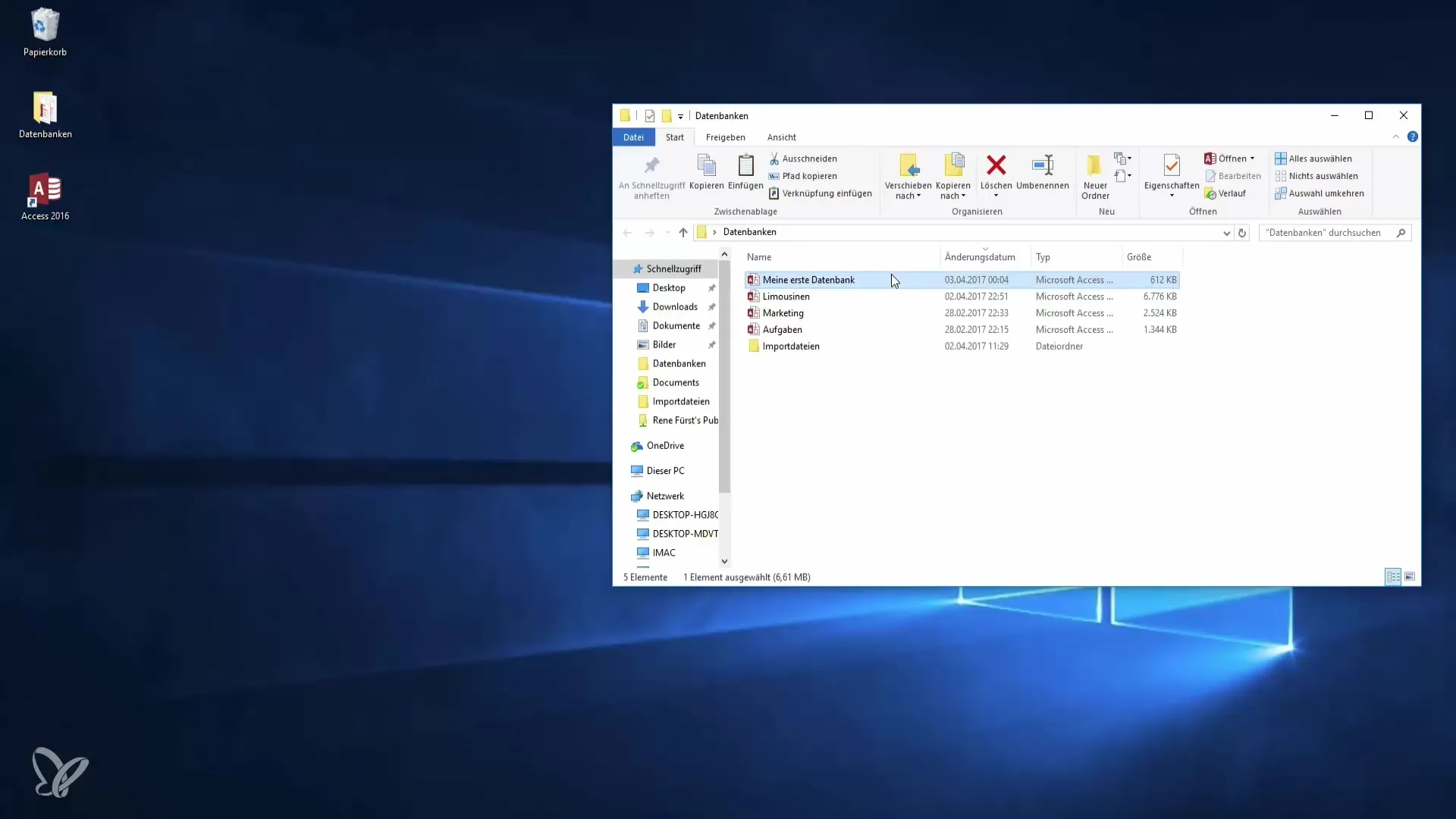
Langkah 2: Membuat Salinan Cadangan
Sebelum kamu mulai bekerja, selalu disarankan untuk membuat salinan cadangan dari basis datamu. Kamu dapat melakukannya dengan mudah dengan menyalin file tersebut. Gunakan kombinasi tombol "Ctrl + C" untuk menyalin file, lalu "Ctrl + V" untuk menyisipkannya. Dengan begitu, kamu selalu memiliki cadangan jika diperlukan.
Langkah 3: Menghubungkan ke Basis Data Jaringan
Sekarang, setelah kamu membuka basis data dan membuat salinan cadangan, langkah selanjutnya adalah membuat koneksi ke Dropbox di jaringan tempat basis data limusin disimpan. Untuk itu, kamu perlu menunjukkan jalur ke basis data tersebut. Biasanya hal ini dilakukan melalui berbagi jaringan yang dapat diakses melalui jalur tertentu.
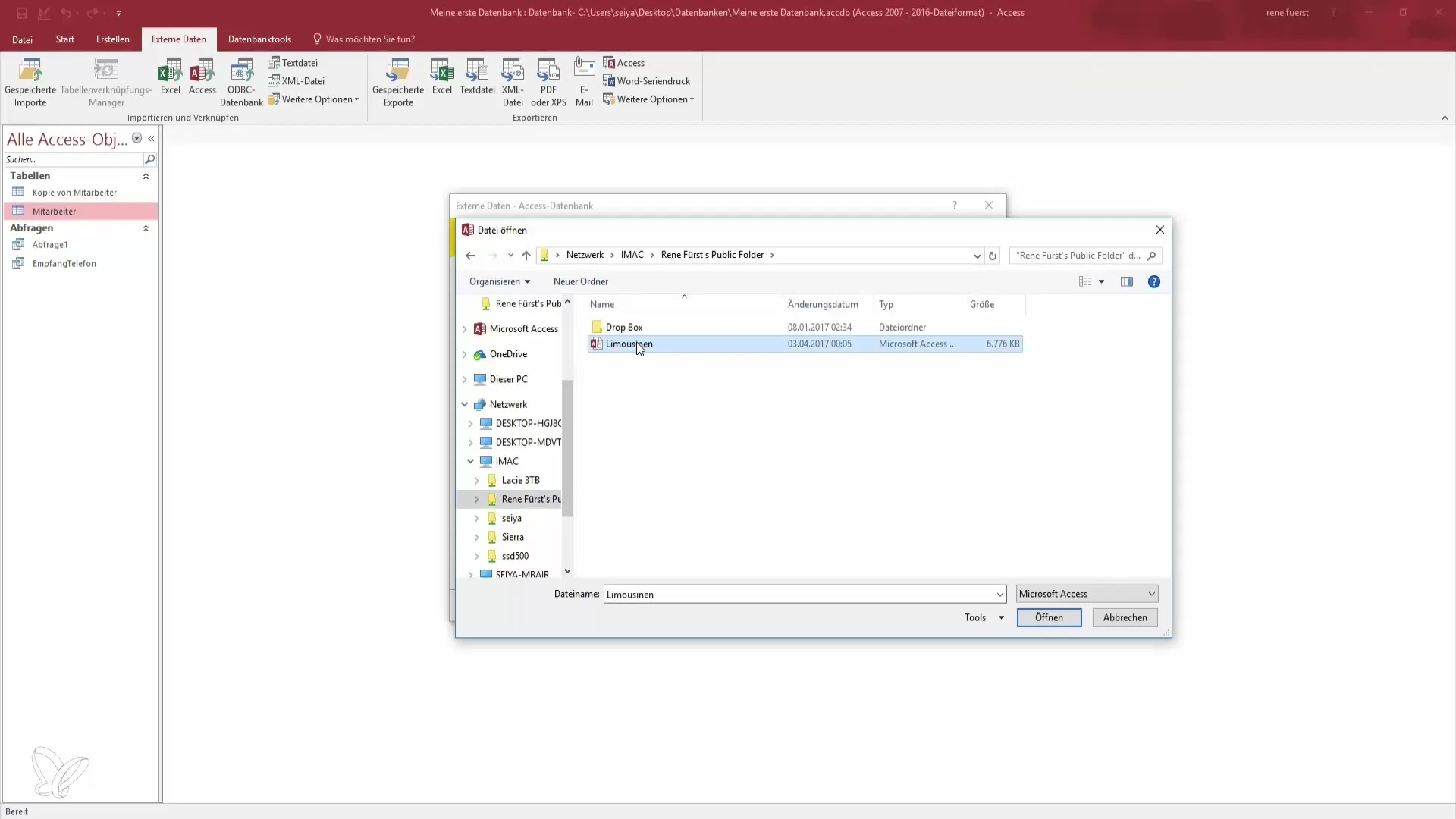
Langkah 4: Membuat Penghubungan Tabel
Setelah kamu memasukkan jalur ke basis data limusin, kamu akan diminta untuk memilih apakah kamu ingin mengimpor tabel atau membuat penghubungan. Pilih opsi untuk membuat penghubungan agar dapat memanfaatkan sumber data eksternal.
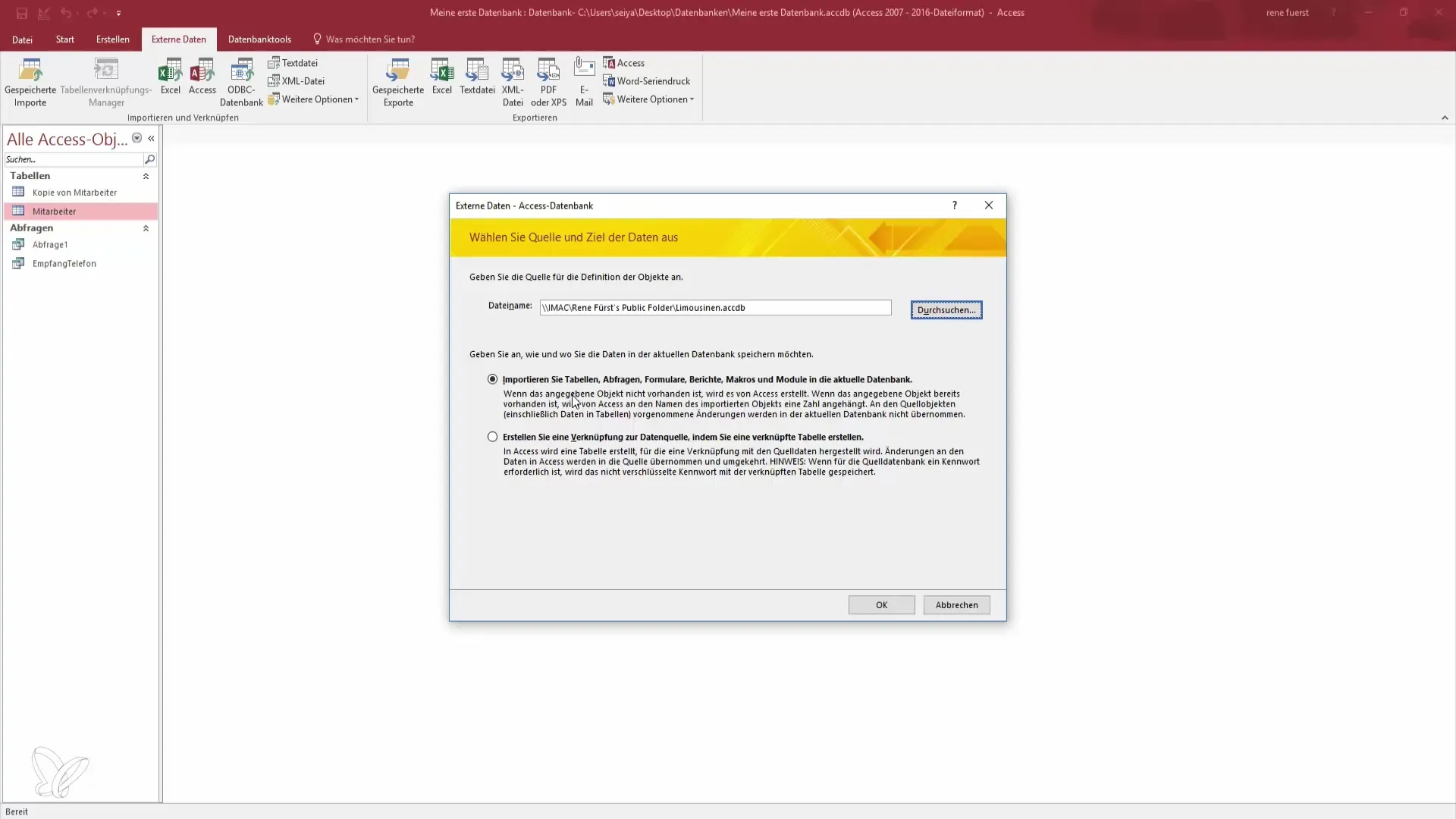
Langkah 5: Memilih Tabel yang Akan Dihubungkan
Sekarang kamu akan diminta untuk memilih tabel mana yang ingin kamu hubungkan. Pilih opsi "Pilih Semua" untuk mengimpor semua tabel relevan dari basis data limusin ke dalam basis datamu sendiri. Ini memudahkan kamu mengakses semua data yang diperlukan.
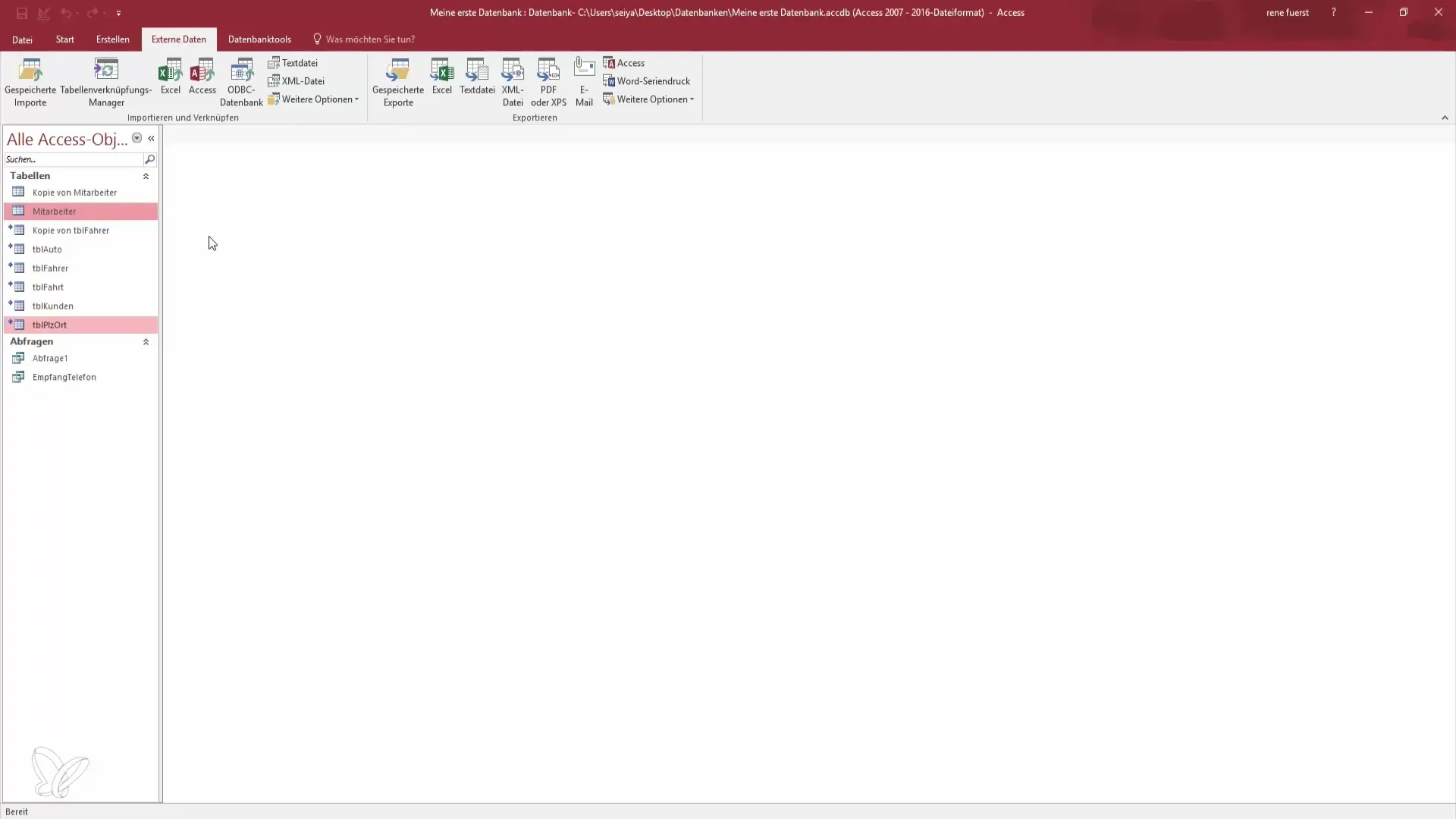
Langkah 6: Akses ke Data yang Dihubungkan
Setelah kamu menghubungkan tabel, kamu dapat mengakses data tersebut. Misalnya, dengan tabel pengemudi, kamu akan melihat semua informasi tentang pengemudi, perjalanan, dan pelanggan yang disimpan dalam basis data limusin. Ini memudahkan kamu untuk membuat kueri dan menjalankan skripmu.
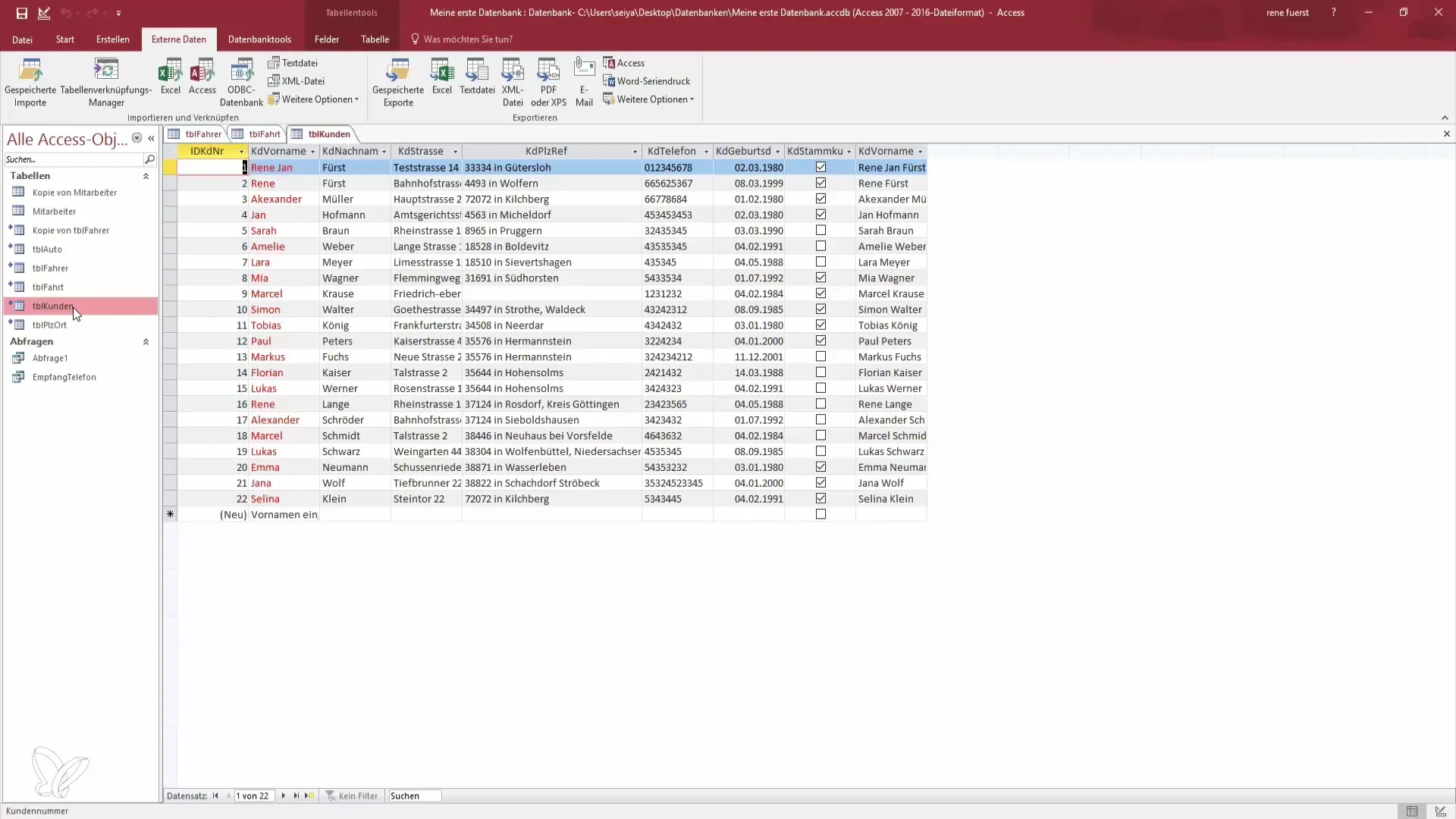
Langkah 7: Berbagi Basis Data
Salah satu keuntungan utama dari basis data yang terhubung adalah bahwa jika beberapa rekan mengubahnya, perubahan tersebut langsung terlihat di dalam basis datamu. Ini berarti kamu dan rekan-rekan timmu selalu memiliki informasi terbaru dan dapat bekerja pada basis data yang sama secara bersamaan.
Langkah 8: Kesimpulan Penghubungan
Secara ringkas, penghubungan tabel Access di jaringan memungkinkanmu untuk memanfaatkan basis datamu dengan lebih efektif. Dengan begitu, kolaborasi yang terpusat dan terjamin dapat dilakukan, yang menghemat waktu secara signifikan saat mengerjakan proyek. Ingatlah bahwa semua pengguna yang memiliki akses ke basis data selalu dapat melihat dan mengedit informasi terbaru.
Ringkasan – Jadilah Pahlawan Data: Menghubungkan Tabel Access
Menghubungkan tabel Access adalah kesempatan yang sangat baik untuk meningkatkan kolaborasi di perusahaan. Kamu akan belajar bagaimana cara membuat koneksi ke sumber data eksternal dan memanfaatkan keuntungan dari koneksi langsung.
Pertanyaan yang Sering Diajukan
Bagaimana cara membuat salinan cadangan dari basis data Access saya?Kamu dapat membuat salinan cadangan dengan menyalin file dan menyimpannya di folder lain.
Apa yang terjadi jika ada perubahan pada basis data yang terhubung?Perubahan akan terlihat secara real-time, sehingga semua pengguna basis data selalu melihat informasi terbaru.
Bisakah saya membuat kueri saya sendiri dengan data yang terhubung?Ya, kamu bisa membuat kueri sendiri berdasarkan data yang terhubung dan menggunakannya untuk pekerjaan analisis dan skripmu.
Apakah semua pengguna berhak untuk membuat perubahan pada basis data yang terhubung?Hak akses tergantung pada pengaturan jaringan masing-masing dan hak pengguna yang ditentukan oleh administrator.


